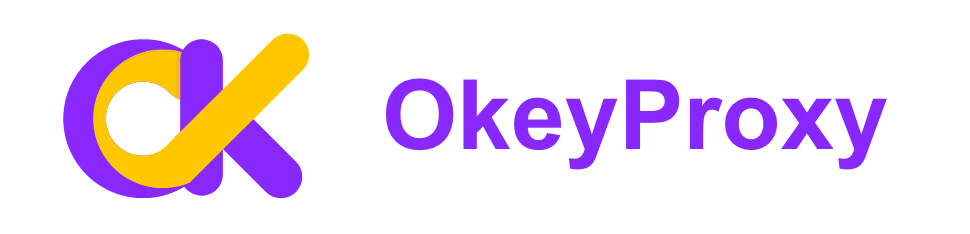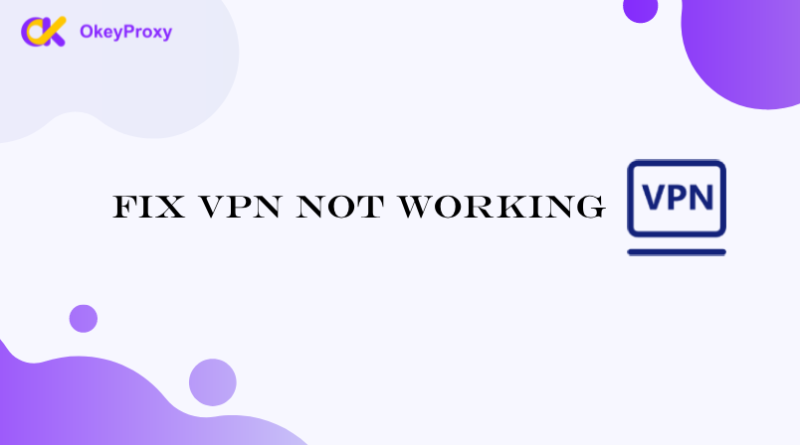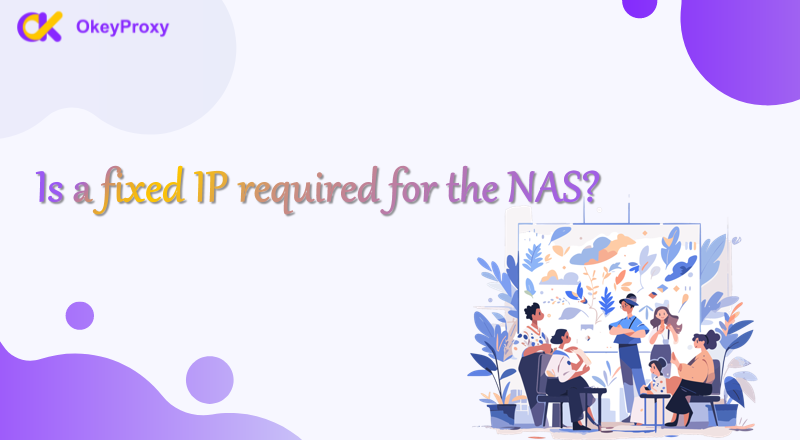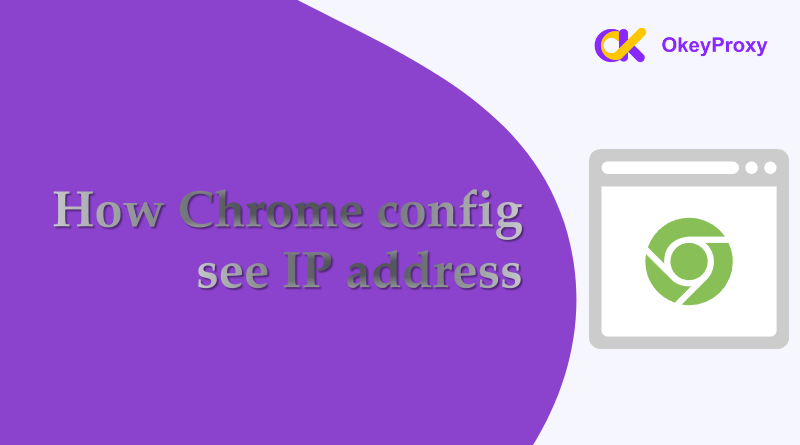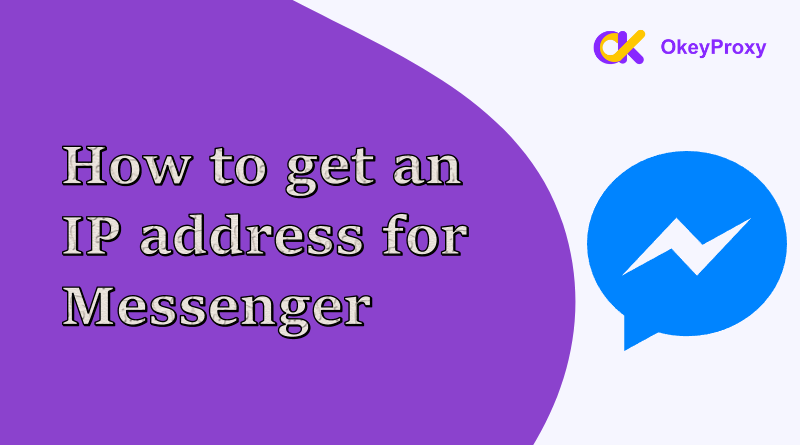Alterar o seu endereço IP pode ser uma forma simples mas eficaz de melhorar a sua privacidade online, contornar restrições e resolver problemas de conetividade. Quer esteja a utilizar um iPhone, um dispositivo Android, um PC Windows ou um Mac, os métodos descritos neste guia sobre como alterar o endereço IP de diferentes dispositivos oferecem soluções práticas para o ajudar a atingir os seus objectivos.
Compreender os endereços IP
Um endereço IP (Internet Protocol address) é um identificador único para o seu dispositivo numa rede. Permite que os dispositivos comuniquem entre si e pode revelar informações sobre a sua localização geográfica e atividade na Internet. Alterar o seu endereço IP pode ajudar a mascarar a sua identidade online, contornar restrições de conteúdos que possam estar bloqueados em determinadas regiões e resolver problemas de rede.
Métodos comuns e personalizados para alterar o IP em qualquer dispositivo
Para alterar o seu endereço IP, existem vários métodos disponíveis, dependendo do seu dispositivo e das suas necessidades. Reiniciar o router resulta frequentemente em obter um novo IP do seu ISP, enquanto a configuração manual do IP no Windows, macOS, iOS ou Android permite-lhe definir um endereço específico. Para fins de privacidade e geo-restrição, a utilização de uma VPN ou de um servidor proxy irá mascarar o IP real com um dos seus servidores. Ambos os métodos são comuns e amplamente utilizados para personalizar o tráfego com diferentes endereços IP e são compatíveis com todas as plataformas, incluindo telemóveis e computadores.
-
Mudança rápida de endereço IP - VPN
- Selecione um serviço VPN com boa reputação, como o NordVPN, o ExpressVPN ou o CyberGhost, transfira e instale a aplicação VPN no seu dispositivo.
- Abra a aplicação, escolha um servidor na sua localização pretendida e toque em para ligar.
- Agora pode verificar o novo endereço IP no seu dispositivo pesquisando "Qual é o meu IP" num navegador Web.
-
Popular IP Address Changer - Proxy
- Escolha um serviço de proxy como o HideMyAss, ProxySite, ou um serviço pago, como o OkeyProxypara uma maior fiabilidade.

- Configurar definições de proxy.
- Janelas: Aceda a Definições > Rede e Internet > Proxy. Introduza o endereço e a porta do servidor proxy.
- macOS: Aceda a Preferências do sistema > Rede > Avançadas > Proxies. Introduza os detalhes do servidor proxy.
- Dispositivos móveis: Aceda às definições de Wi-Fi, selecione a sua rede e configure as definições de proxy.
- Todas as plataformas: Instale um cliente proxy como o Clash, V2RayNG e Foguetão-sombra. Abra-o e configure um novo servidor com os detalhes do servidor proxy.
- À semelhança das VPNs, verifique se o seu endereço IP mudou online utilizando um serviço como IPVibe.
- Escolha um serviço de proxy como o HideMyAss, ProxySite, ou um serviço pago, como o OkeyProxypara uma maior fiabilidade.
Como alterar o endereço IP sem VPN/Proxy
Aplicando alguns métodos simples, alterar o endereço IP é normalmente mais simples do que utilizar uma VPN ou um proxy, que requerem configuração adicional e potencialmente implicam custos, sendo normalmente reservados para situações mais complexas e profissionais.
Métodos para alterar o endereço IP do telefone

Alterar o endereço IP num telemóvel sem utilizar uma VPN ou um proxy é totalmente viável e pode ser feito de várias formas. Cada abordagem oferece uma forma de atualizar o seu endereço IP e melhorar a sua experiência online.
-
Como alterar o endereço IP no iPhone
-
Mudar para uma rede Wi-Fi diferente
Uma forma simples de alterar o endereço IP num iPhone é ligando-se a uma rede Wi-Fi diferente. Cada rede atribui os seus próprios endereços IP, pelo que a mudança de rede irá fornecer-lhe automaticamente um novo IP.
- Abra a aplicação Definições no iPhone.
- Toque em "Wi-Fi".
- Desativar o Wi-Fi, rodando o interrutor ou selecionando "Esquecer esta rede" para a rede atual.
- Adira a uma rede Wi-Fi diferente para receber um novo endereço IP.
-
Alternar o modo de avião
Ativar e depois desativar o Modo de Avião pode refrescar a sua ligação de rede, resultando frequentemente na atribuição de um novo endereço IP pelo seu router.
- Deslize para baixo a partir do canto superior direito (iPhone X e posterior) ou para cima a partir da parte inferior (modelos anteriores) para abrir a Central de controlo.
- Toque no ícone do avião para ativar o Modo de avião.
- Mantenha o Modo Avião ativado durante cerca de 30 segundos.
- Toque novamente no ícone do avião para desativar o Modo de avião e voltar a ligar-se à sua rede com um novo endereço IP.
-
Repor as definições de rede
Se precisar de começar de novo, a reposição das definições de rede irá limpar todas as redes e configurações guardadas, podendo levar a um novo endereço IP.
- Abra a aplicação Definições.
- Toque em "Geral".
- Toque em "Transferir ou repor o iPhone".
- Toque em "Repor" e depois selecione "Repor definições de rede".
- Introduza o seu código de acesso e confirme a reposição.
-
Renovar o contrato de arrendamento
Outra forma de obter um novo IP é renovando o seu contrato de aluguer, que essencialmente actualiza o endereço IP do router.
- Abra a aplicação Definições.
- Toque em "Wi-Fi" e selecione a rede ligada.
- Toque no ícone "i" junto ao nome da sua rede.
- Desloque-se para baixo e toque em "Renovar aluguer".
-
-
Como alterar o endereço IP no Android
-
Voltar a ligar a uma rede Wi-Fi diferente
Tal como nos iPhones, a ligação a uma rede Wi-Fi diferente em dispositivos Android atribui-lhe um novo endereço IP dessa rede.
- Navegue até às Definições no seu dispositivo Android.
- Toque em "Rede e Internet" ou "Ligações", consoante o dispositivo.
- Toque em "Wi-Fi" e desligue-se da rede atual.
- Selecione uma rede Wi-Fi diferente e volte a estabelecer a ligação.
-
Reativar o modo de avião
Tal como acontece com os iPhones, ativar o Modo de Avião num dispositivo Android pode repor a ligação de rede e, potencialmente, dar-lhe um novo endereço IP.
- Deslize para baixo a partir da parte superior do ecrã para aceder às Definições rápidas.
- Toque no ícone do avião para ativar o Modo de avião.
- Deixe o Modo Avião ligado durante cerca de 30 segundos.
- Toque novamente no ícone do avião para desativar o Modo de avião e voltar a ligar com um novo endereço IP.
-
Alterar a configuração Wi-Fi
Para uma abordagem mais prática, pode configurar manualmente um endereço IP estático no seu dispositivo Android. Este pode ser utilizado para alterar temporariamente o seu endereço IP.
- Navegue até às Definições no seu dispositivo Android.
- Toque em "Rede e Internet" ou "Ligações".
- Toque em "Wi-Fi" e selecione a rede ligada.
- Toque em "Avançadas" ou "Modificar rede".
- Selecione "Static" (estático) nas definições de IP e introduza um novo endereço IP.
-
Reiniciar o router
Se tiver controlo sobre a rede Wi-Fi, reiniciar o router pode atribuir um novo endereço IP a todos os dispositivos ligados, incluindo o telemóvel.
- Descubra onde está localizado o seu router.
- Desligue o cabo de alimentação do router e aguarde cerca de 30 segundos.
- Volte a ligar o router e aguarde um momento.
- Volte a ligar o telemóvel à rede Wi-Fi e verifique se o endereço IP foi alterado.
-
Métodos para alterar o endereço IP do computador
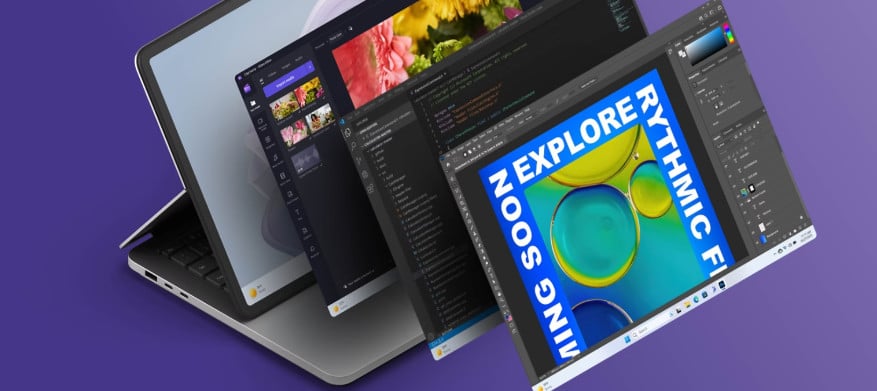
A alteração do endereço IP de um computador pode ser efectuada de várias formas, consoante se pretenda alterar o endereço IP público (o que é visto pelos sítios Web externos) ou o endereço IP local (o que é atribuído pelo router na rede doméstica).
-
Alterar o endereço IP público
-
Reiniciar o router
Ciclo de energia: Desligue o router, aguarde cerca de 5 a 10 minutos e volte a ligá-lo. Isto pode muitas vezes resultar na atribuição de um novo endereço IP pelo seu ISP, especialmente se o seu ISP utilizar um endereçamento IP dinâmico.
-
Voltar a ligar-se ao seu ISP
Desligar: Desligue o modem ou o router da fonte de alimentação e deixe-o desligado durante um período mais longo (por exemplo, 30 minutos a uma hora). Volte a ligá-lo e verifique se o seu IP público mudou.Pedido ao ISP: Contacte o seu ISP e solicite um novo endereço IP. Poderão atribuir-lhe um novo endereço mediante pedido.
-
Alterar o seu endereço MAC
Falsificar o endereço MAC: O seu ISP pode atribuir um novo endereço IP com base no endereço MAC do seu dispositivo. Alterar o endereço MAC do seu dispositivo (também conhecido como falsificação de MAC) pode resultar num novo endereço IP.
- Janelas: Aceda a Gestor de dispositivos > Adaptadores de rede. Clique com o botão direito do rato no adaptador, selecione Propriedades, depois Avançadas e altere o campo Endereço de rede ou Endereço administrado localmente.
- macOS: Utilize os comandos do Terminal para alterar temporariamente o seu endereço MAC. Por exemplo:
sudo ifconfig en0 ether aa:bb:cc:dd:ee:ff(substituir pelo endereço MAC pretendido).
-
-
Alterar o endereço IP local
-
Alterar manualmente o endereço IP
Janelas:
- Aceda a Painel de controlo > Centro de rede e partilha > Alterar definições do adaptador.
- Clique com o botão direito do rato na sua ligação de rede e selecione Propriedades.
- Selecione Protocolo Internet Versão 4 (TCP/IPv4) e clique em Propriedades.
- Escolha "Utilizar o seguinte endereço IP" e introduza um novo endereço IP dentro do intervalo da sua rede local.
macOS:
- Aceda a Preferências do sistema > Rede.
- Selecione a sua ligação de rede e clique em Avançadas.
- Aceda ao separador TCP/IP e escolha "Manually" (Manualmente) no menu pendente Configure IPv4 (Configurar IPv4).
- Introduzir um novo endereço IP.
Linux:
- Utilize comandos como ifconfig ou ip para atribuir manualmente um novo endereço IP.
- Exemplo de comando:
sudo ifconfig eth0 192.168.1.100(substituir pelo IP pretendido).
-
Renovar endereço IP
Janelas:
- Abra o Prompt de Comando como administrador.
- Executar o comando:
ipconfig /releaseseguido deipconfig /renew.
macOS:
- Aceda a Preferências do sistema > Rede.
- Selecione a sua ligação de rede e clique em Avançadas.
- Aceda ao separador TCP/IP e clique em "Renew DHCP Lease".
Linux:
- Utilizar o comando
sudo dhclient -rpara libertar o IP esudo dhclientpara solicitar um novo IP.
-
Utilizar uma rede diferente
Mudar de rede: A ligação a uma rede Wi-Fi diferente ou a utilização de dados móveis pode atribuir um novo endereço IP a partir da nova rede.
-
Reiniciar o router
Reposição de fábrica: Como último recurso, pode repor as definições de fábrica do router. Isto irá remover todas as configurações personalizadas e poderá receber um novo endereço IP quando voltar a ligar.
-
Resumo
Para alterar o endereço IP em diferentes dispositivos, siga estes passos gerais: Num iPhone, vá a Definições > Wi-Fi, toque na rede a que está ligado, selecione Configurar IP, escolha Manual e introduza o novo endereço IP. No Android, aceda a Definições > Rede e Internet > Wi-Fi, toque na sua rede, escolha Avançado, mude as definições de IP para Estático e introduza o novo endereço IP. No Windows, abra Definições > Rede e Internet, selecione Alterar opções do adaptador, clique com o botão direito do rato na sua ligação, escolha Propriedades e configure o endereço IP em Protocolo Internet Versão 4 (TCP/IPv4). Num Mac, aceda a Preferências do sistema > Rede, selecione a ligação, clique em Avançadas, aceda ao separador TCP/IP, defina Configurar IPv4 como Manualmente e introduza o novo endereço IP.
Mais soluções detalhadas e abrangentes sobre a mudança de endereço IP foram introduzidas acima, espero que tudo ajude.